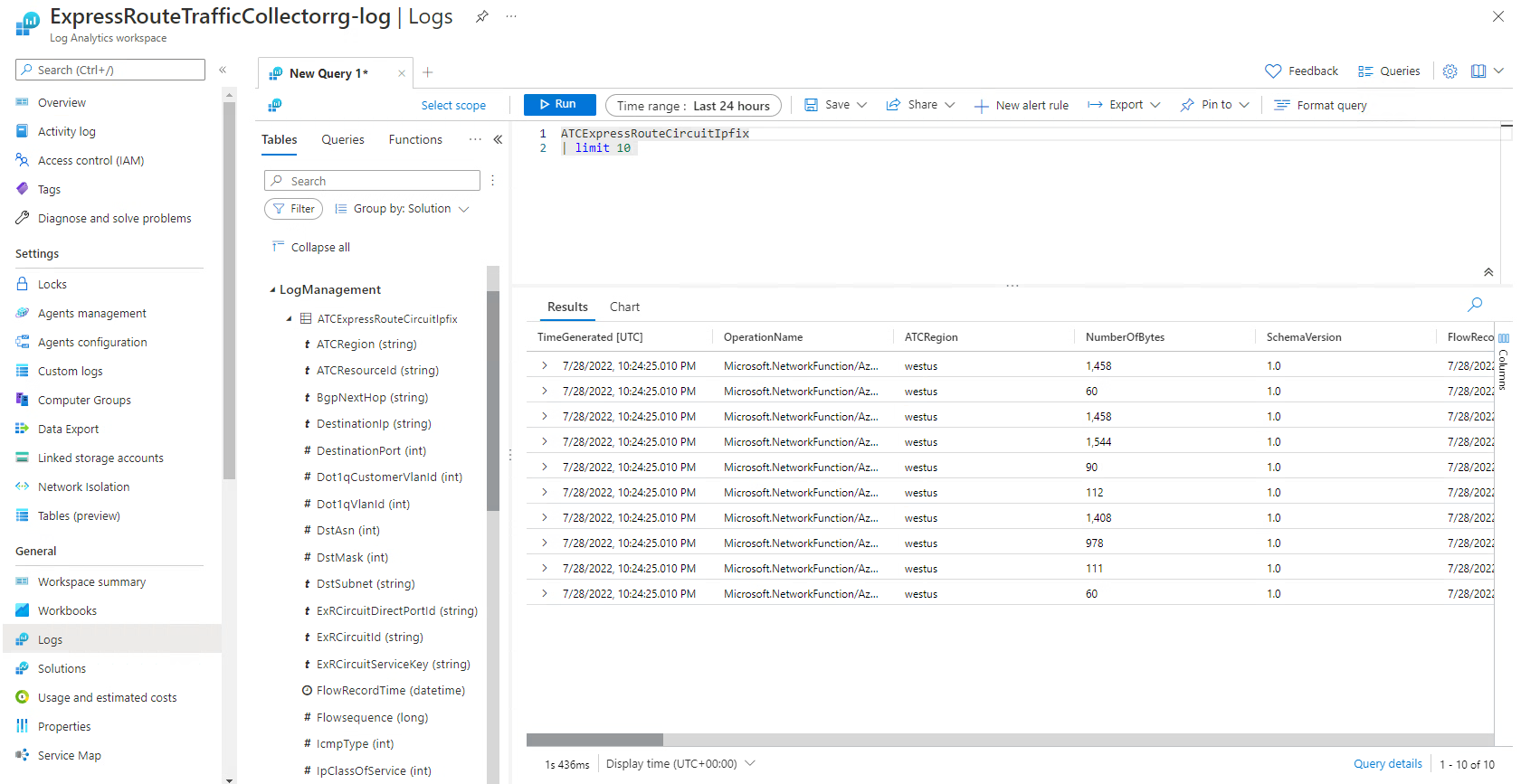Configurer Traffic Collector pour ExpressRoute
Cet article vous aidera à déployer un collecteur de trafic ExpressRoute à l’aide du portail Azure. Vous apprenez à ajouter et supprimer un collecteur ExpressRoute Traffic Collector, à l’associer à un circuit ExpressRoute et à un espace de travail Log Analytics. Une fois ExpressRoute Traffic Collector déployé, les journaux de flux échantillonnés sont importés dans un espace de travail Log Analytics. Pour plus d’informations, consultez À propos d’ExpressRoute Traffic Collector.
Prérequis
Un circuit ExpressRoute avec une bande passante de 1 Gbits/s ou supérieure et un Peering privé ou Microsoft configuré.
Espace de travail Log Analytics (Créez-en un nouveau ou utilisez l’espace de travail existant).
Limites
ExpressRoute Traffic Collector prend en charge une taille maximale de circuit ExpressRoute de 100 Gbit/s.
Vous pouvez associer jusqu’à 20 circuits ExpressRoute à ExpressRoute Traffic Collector. La bande passante totale du circuit ne peut pas dépasser 100 Gbits/s.
Le circuit ExpressRoute Traffic Collector et l’espace de travail Log Analytics doivent figurer dans la même région géopolitique. L’association de ressources entre régions géopolitiques n’est pas prise en charge.
Remarque
- Log Analytics et ExpressRoute Traffic Collector peuvent être déployés dans un abonnement distinct.
- Quand ExpressRoute Traffic Collector est déployé dans une région Azure qui prend en charge des zones de disponibilité, il dispose de la zone de disponibilité activée par défaut.
Autorisations
L’accès contributeur minimal est requis pour déployer ExpressRoute Traffic Collector.
L’accès contributeur minimal est requis pour associer un circuit ExpressRoute à ExpressRoute Traffic Collector.
Le rôle contributeur moniteur est requis pour associer l’espace de travail Log Analytics à ExpressRoute Traffic Collector.
L’accès contributeur au minimum est requis dans les abonnements pour associer un collecteur ExpressRoute Traffic Collector à un circuit ExpressRoute dans un autre abonnement.
Pour plus d’informations, consultez Gestion des identités et des accès.
Déployer ExpressRoute Traffic Collector
Connectez-vous au portail Azure.
Dans le portail, accédez à la page des circuits ExpressRoute et sélectionnez Collecteurs de trafic ExpressRoute en haut de la page. Sélectionnez + Créer un nouveau dans le menu déroulant.
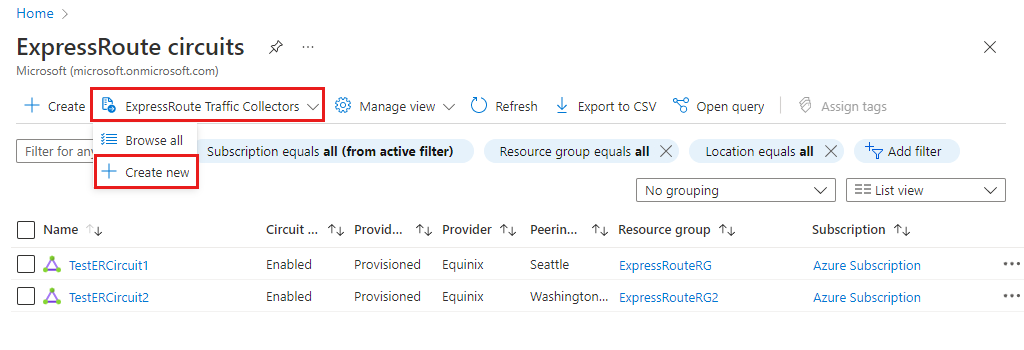
Dans la page Créer un collecteur de trafic ExpressRoute, entrez ou sélectionnez les informations suivantes, puis sélectionnez Suivant.
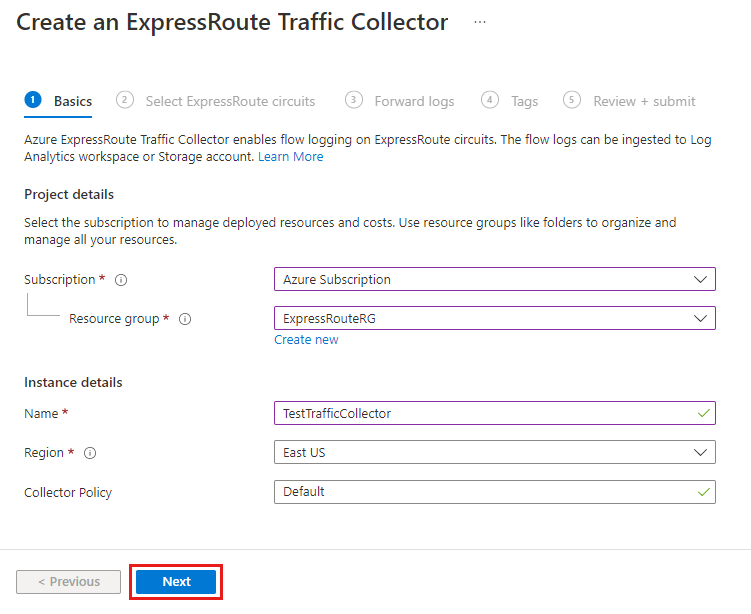
Paramètre Description Abonnement Sélectionnez l’abonnement pour créer la ressource ExpressRoute Traffic Collector. Cette ressource doit se trouver dans le même abonnement que le circuit ExpressRoute. Resource group Sélectionnez le groupe de ressources dans lequel déployer cette ressource. Nom Entrez un nom pour identifier cette ressource ExpressRoute Traffic Collector. Région Sélectionnez une région dans laquelle déployer cette ressource. Cette ressource doit se trouver dans la même région géopolitique que l’espace de travail Log Analytics et les circuits ExpressRoute. Stratégie du collecteur Cette valeur est automatiquement renseignée avec Par défaut. Sous l’onglet Sélectionner un circuit ExpressRoute, sélectionnez + Ajouter des circuits ExpressRoute.
Sur la page Ajouter des circuits, cochez la case en regard du circuit que le Traffic Collector doit surveiller, puis sélectionnez Ajouter. Sélectionnez Suivant pour configurer l’emplacement auquel les journaux sont transférés.
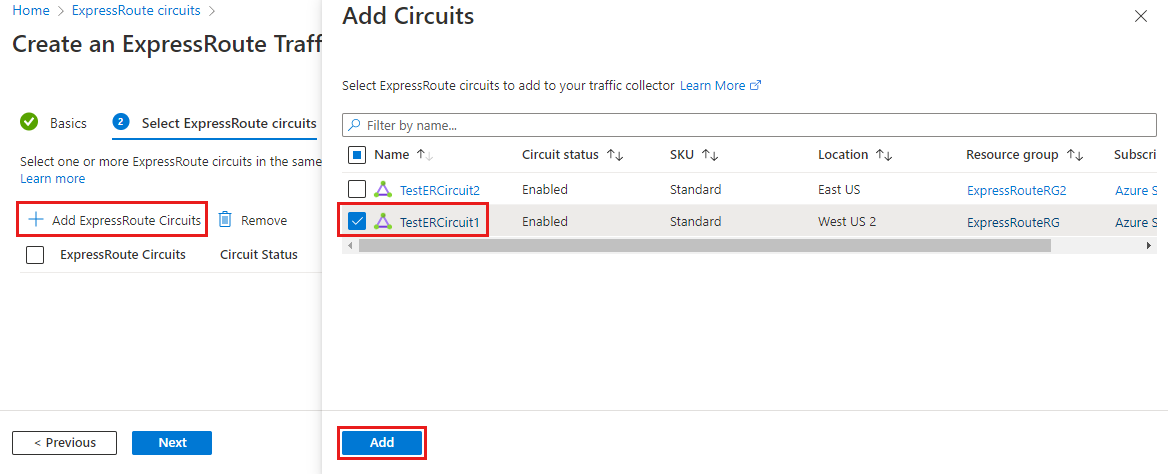
Sous l’onglet Transférer les journaux, cochez la case Envoyer à l’espace de travail Log Analytics. Vous pouvez créer un nouvel espace de travail Log Analytics où sélectionnez-en un déjà existant. L’espace de travail peut se trouver dans un autre abonnement Azure, mais doit figurer dans la même région géopolitique. Sélectionnez Suivant une fois qu’un espace de travail a été choisi.
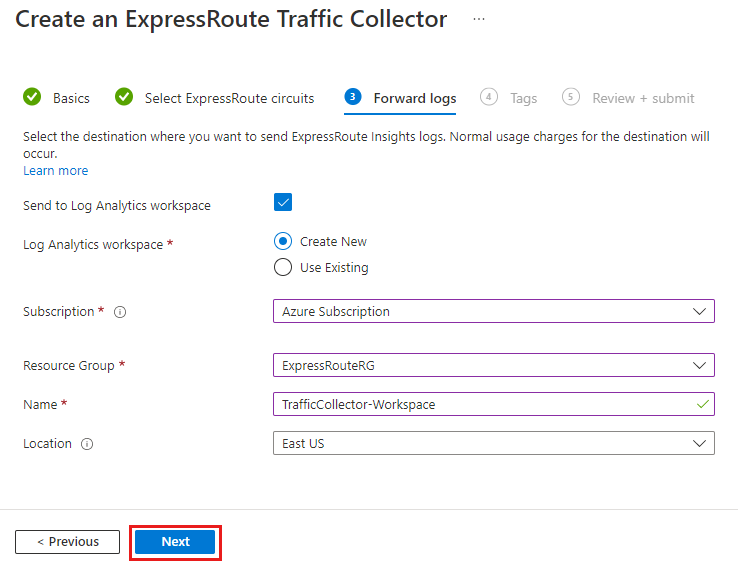
Sous l’onglet Étiquettes, vous pouvez ajouter des étiquettes facultatives à des fins de suivi. Sélectionnez Suivant pour passer en revue votre configuration.
Sélectionnez Créer une fois la validation réussie pour déployer votre collecteur de trafic ExpressRoute.

Une fois déployé, vous devez commencer à voir des journaux de flux échantillonnés dans l’espace de travail Log Analytics configuré.
Nettoyer les ressources
Pour supprimer la ressource ExpressRoute Traffic Collector, vous devez d’abord supprimer toutes les associations de circuits ExpressRoute.
Important
Si vous supprimez la ressource ExpressRoute Traffic Collector avant de supprimer toutes les associations de circuits, vous devez attendre environ 40 minutes que la suppression expire avant de pouvoir réessayer.
Une fois tous les circuits supprimés d’ExpressRoute Traffic Collector, sélectionnez Supprimer dans la page de présentation pour supprimer la ressource de votre abonnement.
Étape suivante
- Découvrez métriques ExpressRoute Traffic Collector pour surveiller votre ressource ExpressRoute Traffic Collector.